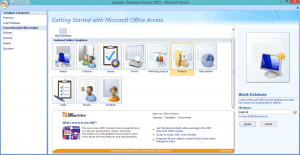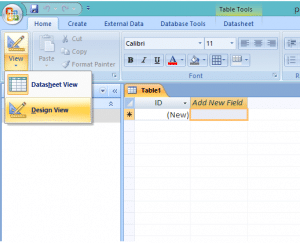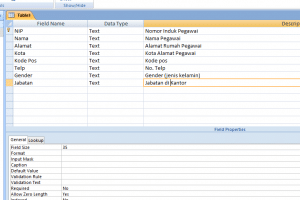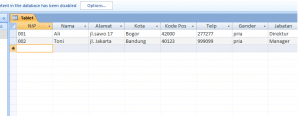Access Merupakan salah satu produk MS Office yang digunakan untuk membuat database. Database adalah sekumpulan informasi yang sudah diorganisasi sehingga dapat digunakan cepat, efektif, dan efisien. Database ada di mana-mana dalam kehidupan nyata kita, misalnya buku telepon, ensiklopedia, dan katalog perpustakaan.
Kesulitan utama dari komputerisasi database adalah lamanya waktu yang digunakan untuk membangun/mengembangkan database. MS Access adalah salah satu tools yang dapat digunakan untuk membangun database yang dikomputerisasi.
Empat langkah untuk membangun database dengan MS Access
- Mendefinisikan tempat data
- Memasukkan data ke dalamnya
- Mengambil data dari database
- Membuat laporan
Mendefinisikan tempat data dalam akses berarti menyamakan terminologi database yaitu antara lain;
- Tabel adalah tempat menyimpan data.
- Setiap field dalam tabel menyimpan sebuah informasi.
- Jika menyimpan informasi tentang pegawai, maka field yang mungkin adalah nomor pegawai, Nama, alamat,
- kota, telepon, gaji, bagian, dan lainnya.
- Ketika suatu field dibuat, maka harus ditentukan tipe data yang akan disimpannya.
Tipe data dalam MS Access:
- text
- number
- date/time
- memo
Suatu database Access dapat mempunyai satu tabel untuk informasi yang disimpannya (flat file database) atau dapat mempunyai lebih dari satu tabel yang berhubugan (relational database).
Mengisi Database dalam MS Access berarti dapat diisi dengan:
- import data yang ada ke dalam table
- import data yang ada ke dalam tabel kemudian memodifikasinya
- melakukan data entry
Pengambilan informasi dari database harus dapat dilakukan, karena data tidak akan berarti jika kita kita tidak bisa mengambilnya. Ada dua cara untuk melakukan pencarian: dengan filter atau query.
Filter dapat digunakan untuk membatasi informasi yang kita lihat, sebagai contoh kita ingin melihat data pegawai berdasarkan asalnya.
Query digunakan untuk memilih data yang akan:
- diedit
- dihapus
- diupdate
- disummary
- dibuatkan tabel baru
- dimasukkan ke tabel lain
- dibuat crosstab
Catatan:
Untuk memulai melakukan latihan, siapkan sebuah direktori kerja di harddisk. contoh: Buatlah direktori dengan nama: latihan -> sehingga kita mempunyai c:\latihan. Buatlah subdirektori di bawahnya dengan nama: access -> sehingga kita mempunyai direktori c:\latihan\access.
Membuat Database MS Access
- Pilih Blank database untuk masuk ke dalam lingkungan MS Access.
- Pilih folder untuk menyimpan database yang akan dibuat, yaitu di c:\latihan\access
- Isikan nama database pada field File name: pegawai
- Klik tombol Create
- Pilih tab table untuk membuat tabel.
- Klik tombol new pada bagian kanan Pilih Select Design View
- Gunakan Form dengan 3 kolom untuk mengisi field.
- Kolom pertama digunakan untuk mendefinisikan nama field (nama kolom) dari tabel kolom kedua digunakan untuk mendefinisikan jenis data kolom ketiga digunakan untuk memberi penjelasan tentang fungsi kolom di dalam tabel.
- Isikan pada form untuk membuat tabel dengan struktur sebagai berikut:
- Setelah selesai memasukkan data untuk tabel yang akan dibuat, klik kanan di sebelah kiri field NIP, untuk mendefinisikan field kunci dari tabel yang akan dibuat. Pilih Primary key dari pop menu yang ditampilkan.
- Klik toolbar Save:
- Pada tampilanyang diberikan, beri nama tabel pegawai
- Klik Ok
- Klik control Close untuk selesai dari membuat table
- Pada tab tabel sekarang telah ada nama tabel pegawai
Demikian penjelasan singkat yang bisa admin sampaikan tentang tutorial membuat database dengan Ms.Acces. Semoga artikel ini bisa menambah pengetahuan anda tentang dunia pemograman dan ilmu yang dibagikan dapat bermanfaat bagi pembaca. Sampai bertemu di postingan-postingan selanjutnya..see you ^-^
READ MORE:
- Fungsi Dan Tutorial Membuat Dokumen Head HTML
- Tutorial Membuat Font Pada HTML dan CSS Terlengkap
- Fungsi Dan Tutorial Membut Form Input di HTML Terlengkap
- Tabel HTML – Pengertian Dan Cara Membuat Tabel HTML Lengkap
- Fungsi Tag Image HTML Dan Tutorial/Cara Menambahkan Gambar Di HTML
- Pengertian Entitas Karakter Dan Kegunaannya Dalam HTML
- Mengenal World Wide Web – Pengertian, Sejarah, Cara Kerja Dan Unsur WWW